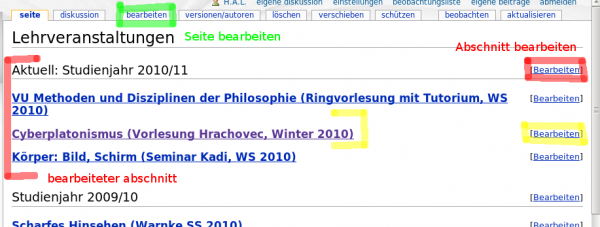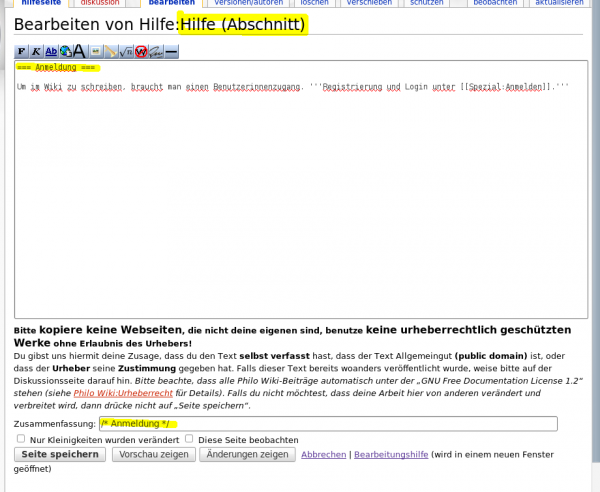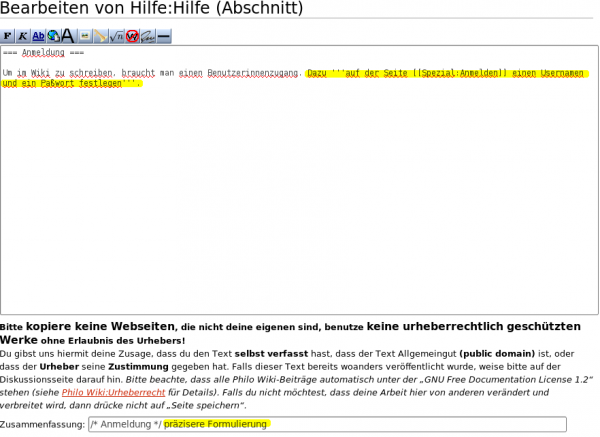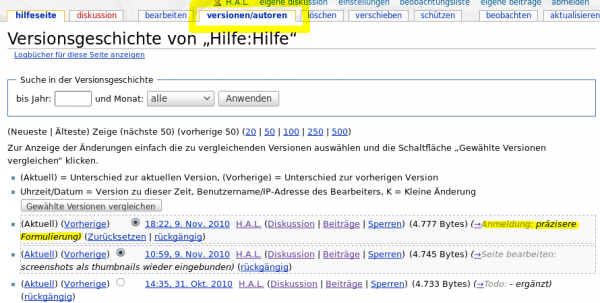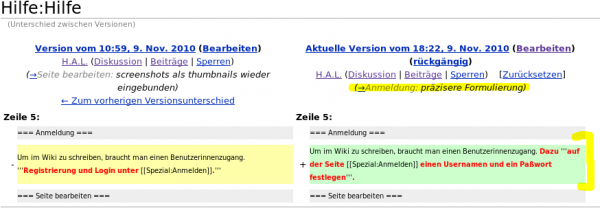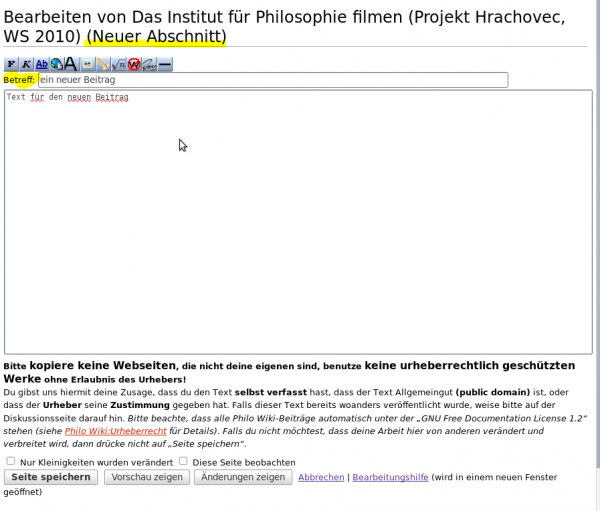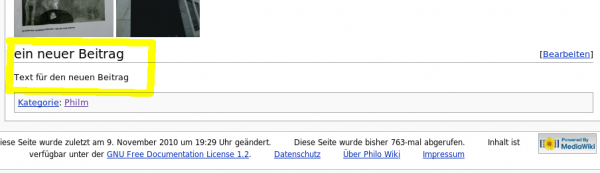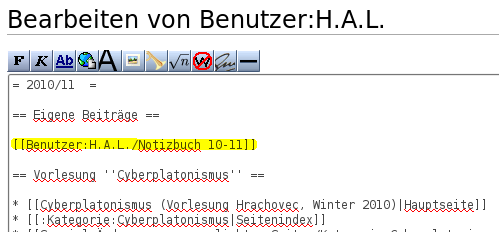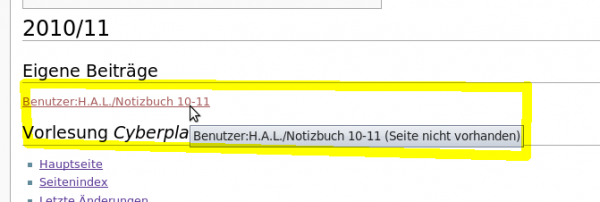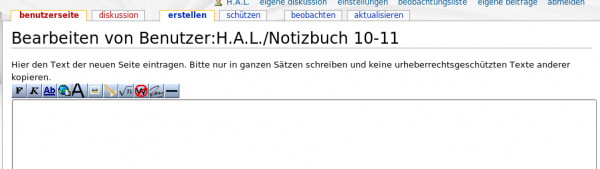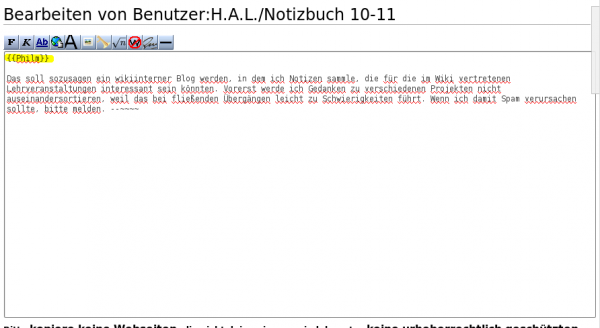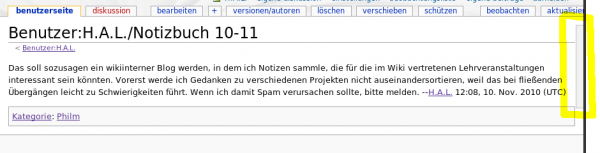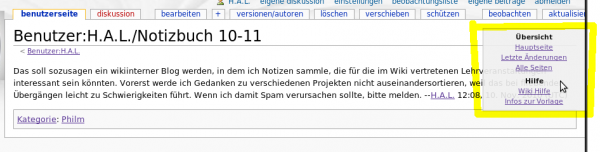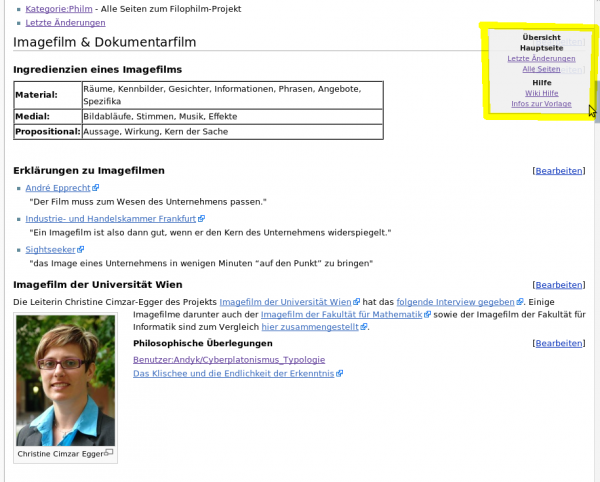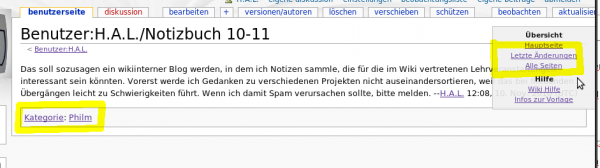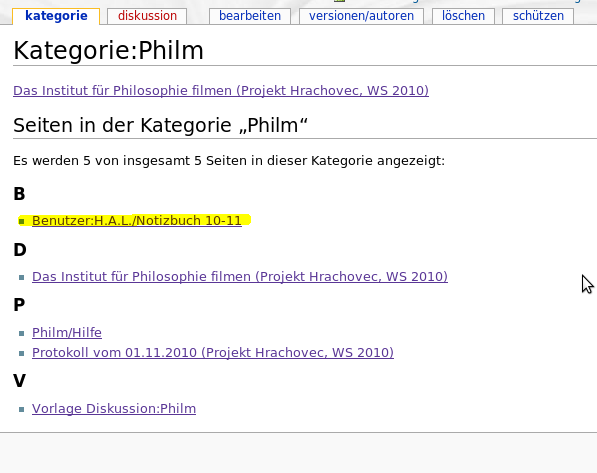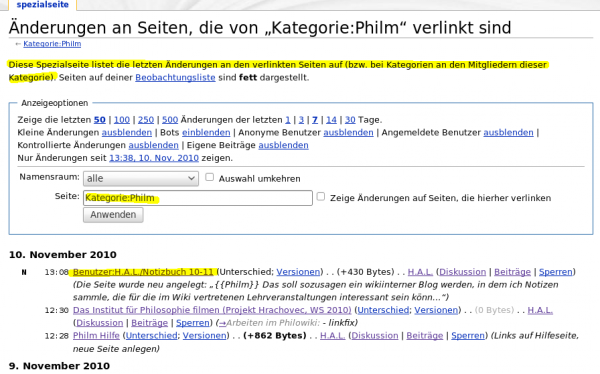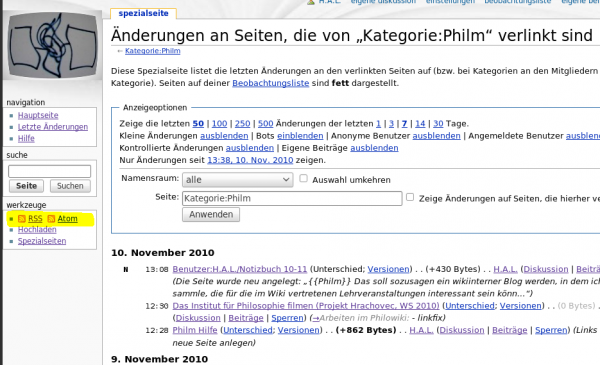Hilfe:Hilfe: Unterschied zwischen den Versionen
H.A.L. (Diskussion | Beiträge) (Formatierung und häufige Fehler) |
H.A.L. (Diskussion | Beiträge) K (→Seite bearbeiten und Änderungen verfolgen: typo) |
||
| (20 dazwischenliegende Versionen von 3 Benutzern werden nicht angezeigt) | |||
| Zeile 1: | Zeile 1: | ||
| − | Die Hilfeseite ist noch in Arbeit. | + | Die Hilfeseite ist noch in Arbeit. Die wichtigsten Hinweise sollten aber schon enthalten sein. Weiterführendes gibt es auf der [http://de.wikipedia.org/wiki/Wikipedia:Hilfe Hilfeseite der Wikipedia]. Aus einem früheren Projekt gibt es eine [[Wiki Einführung]] mit mehr Hintergrundinformationen. |
| − | + | Die Bilder lassen sich durch Anklicken vergrößern. | |
| − | + | == Anmeldung == | |
| − | Um im Wiki zu schreiben, braucht man einen Benutzerinnenzugang. ''' | + | Um im Wiki zu schreiben, braucht man einen Benutzerinnenzugang. Dazu '''auf der Seite [[Spezial:Anmelden]] einen Usernamen und ein Paßwort festlegen'''. |
| − | + | == Seite bearbeiten und Änderungen verfolgen == | |
| − | + | (Screenshots zum Vergrößern anklicken.) | |
| − | [[ | + | [[Datei:Seite-bearbeiten-Links.png|center|thumb|600px|Am oberen Rand jeder Seite ist ein Link, der zum Eingabefenster führt. Außerdem haben die Überschriften in einer Seite Links, mit denen man gezielt einen Absatz bearbeiten kann.]] |
| − | Auf der Bearbeiten-Seite gibt es über dem eigentlichen Eingabefeld eine Toolbar mit den wichtigsten Formatierungen (fett und kursiv, interne und externe Links, Überschrift, Unterschrift etc.). Unter dem Fenster ist zunächst ein wichtiger Hinweis zu Copyright, dann eine Eingabezeile, um die Änderungen kurz zu beschreiben, und Buttons für die Vorschau und das Speichern der Seite | + | [[Datei:Bearbeitungsfenster.png|center|thumb|600px|Auf der Bearbeiten-Seite gibt es über dem eigentlichen Eingabefeld eine Toolbar mit den wichtigsten Formatierungen (fett und kursiv, interne und externe Links, Überschrift, Unterschrift etc.). Unter dem Fenster ist zunächst ein wichtiger Hinweis zu Copyright, dann eine Eingabezeile, um die Änderungen kurz zu beschreiben, und Buttons für die Vorschau und das Speichern der Seite.]] |
| − | + | [[Datei:Abschnitt bearbeiten.png|center|thumb|600px|Die Abschnitt-bearbeiten-Funktion lädt nur den Text des aktuellen Abschnitts in den Editor. Außerdem wird die Abschnittsüberschrift automatisch in die Zusammenfassungszeile eingefügt.]] | |
| + | |||
| + | [[Datei:Edit und Zusammenfassung.png|center|thumb|600px|Nun kann man den Text umschreiben und die Veränderung zusammenfassen.]] | ||
| + | |||
| + | [[Datei:Changelogs.png|center|thumb|600px|Die Änderungen werden dokumentiert und können vor allem an zwei Stellen eingesehen werden: Links die Liste der letzten Änderungen (betrifft alle Seiten im Philowiki), oben die Übersicht über alle Versionen der aktuellen Seite. Einige Projekte/Lehrveranstaltungen haben ihre eigene Liste der letzten Änderungen.]] | ||
| + | |||
| + | [[Datei:Versionsgeschichte.png|center|thumb|600px|Und so sieht es in der Versionsgeschichte aus. Der Pfeil in der Zusammenfassung linkt direkt auf den bearbeiteten Abschnitt.]] | ||
| + | |||
| + | [[Datei:Letzte Aenderungen.png|center|thumb|600px|...und in den letzten Änderungen. Die Anzeige ist mW ein bißchen anders konfiguriert als bei neu erstellten Benutzerinnenzugängen, die ausklappbare Liste kann irgendwo in den persönlichen Einstellungen konfiguriert werden.]] | ||
| + | |||
| + | [[Datei:Versionsvergleich Links.png|center|thumb|600px|Jede Version kann mit der Vorgängerversion oder der aktuellen Version verglichen werden. außerdem kann man gezielt zwei Versionen zum Vergleichen auswählen (praktisch, wenn eine Person mehrere Änderungen nacheinander gemacht hat).]] | ||
| + | |||
| + | [[Datei:Versionsvergleich.png|center|thumb|600px|Und so sehen die Änderungen und die Zusammenfassung im Versionsvergleich aus.]] | ||
| + | |||
| + | == Text eingeben == | ||
=== Ein Vorbild sagt mehr als tausend Worte === | === Ein Vorbild sagt mehr als tausend Worte === | ||
| Zeile 40: | Zeile 54: | ||
*Kombination von Listen und Einrückungen | *Kombination von Listen und Einrückungen | ||
| − | *: | + | * Liste |
| − | : | + | *: Liste - Einrückung |
| − | :* | + | : Einrückung |
| − | :* | + | :* Einrückung - Liste |
| + | :* Einrückung - Liste | ||
| + | ** Liste - Liste | ||
| − | '''fetter''' | + | '''fetter''', ''kursiver'', <s>gestrichener</s> Text |
[[Lehrveranstaltungen]] - Link zur Seite "Lehrveranstaltungen"<br /> | [[Lehrveranstaltungen]] - Link zur Seite "Lehrveranstaltungen"<br /> | ||
| Zeile 51: | Zeile 67: | ||
http://de.wikipedia.org/wiki/ - externer Link<br /> | http://de.wikipedia.org/wiki/ - externer Link<br /> | ||
[http://de.wikipedia.org/wiki/ externer Link mit anderem Text] | [http://de.wikipedia.org/wiki/ externer Link mit anderem Text] | ||
| + | |||
| + | Zur Demonstration von Überschriften gibt es zwei eigene Seiten, eine mit einer [[Hilfe:Überschriften/komplex|möglichen]] und eine mit einer [[Hilfe:Überschriften|sinnvollen]] Konfiguration. | ||
=== häufige Fehler === | === häufige Fehler === | ||
| Zeile 65: | Zeile 83: | ||
'''Ein Leerzeichen am Zeilenanfang stört das Layout.''' | '''Ein Leerzeichen am Zeilenanfang stört das Layout.''' | ||
| − | Eine Zeile, die mit einem Leerzeichen beginnt, wird so | + | Eine Zeile, die mit einem Leerzeichen beginnt, wird als Zitat markiert und nicht automatisch umgebrochen, was den Lesefluß ziemlich stören kann. Einrückungen werden mit einem Doppelpunkt erzeugt, siehe oben. |
| + | |||
| + | === Vorsicht bei langen Texten === | ||
| + | |||
| + | Bei sehr langen Texten (z.B. Vorlesungstranskriptionen) ist es wahrscheinlich vorteilhaft, wenn du den Text zuerst offline in einem Textverarbeitungsprogramm schreibst. Warum? Es kann passieren, dass nach einer Zeit deine aktuelle Session abläuft und du dich neu einloggen musst. Wenn du also nach dem Transkribieren (was wohl längere Zeit dauern wird) auf "Speichern" oder "Vorschau" klickst, kann es sein, dass dein ganzer Beitrag verloren geht. Diese Enttäuschung sollte man sich ersparen ;) | ||
| + | |||
| + | === Warum braucht man die Vorschau-Funktion? === | ||
| + | |||
| + | Ich finde, dass es ganz gut ist, wenn man seine einzelnen Beiträge nicht allzu oft ändert. Kleine Formatierungsfehler/Tippfehler oder so kann man mit der Vorschaufunktion einfach finden und beheben. Für Leute, die die Änderungen im Wiki verfolgen, ist es dann auch leichter zu erfassen, was verändert wurde. | ||
| + | |||
| + | == neuer Abschnitt == | ||
| + | |||
| + | [[Datei:Abschnitt hinzufuegen Link.png|center|thumb|600px|Einige Seiten bieten die Möglichkeit, einen Abschntt hinzuzufügen. Das funktioniert ein bißchen anders als übliches Editieren.]] | ||
| + | |||
| + | [[Datei:Abschnitt hinzufuegen Eingabefenster.png|center|thumb|600px|Statt einer Zusammenfassung wird an der Spitze des Eingabefensters eine Betreffzeile angezeigt.]] | ||
| + | |||
| + | [[Datei:Neuer Abschnitt Ergebnis.png|center|thumb|600px]] | ||
| + | |||
| + | [[Datei:Neuer Abschnitt Inhaltsverzeichnis.png|center|thumb|600px|Die Betreffzeile wird als Überschrift formatiert.]] | ||
| + | |||
| + | [[Datei:Neuer Abschnitt Changelog.png|center|thumb|600px|Auch der Bearbeitungskommentar wird aus dem Betreff generiert.]] | ||
| + | |||
| + | == neue Seite / Änderungen lehrveranstaltungsspezifisch verfolgen == | ||
| + | |||
| + | Für neue Seiten haben die einzelnen Projekte / Lehrveranstaltungen derzeit unterschiedliche Konventionen. An dieser Stelle wird der Fall von Lehrveranstaltungen erklärt, die ''Vorlagen'' verwenden. Einige der Hinweise gelten auch für jene Lehrveranstaltungen, die keine Vorlage verwenden, aber eine eigene ''Kategorie'' haben. | ||
| + | |||
| + | [[Datei:Neue seite verlinken.png|thumb|center|600px|Um eine neue Seite zu erstellen, muß man zunächst einen aussagekräftigen Titel überlegen und die Seite an entsprechender Stelle verlinken. Ein Link wird angelegt, indem man den Titel in Eckklammern einträgt.]] | ||
| + | |||
| + | [[Datei:Link auf neue seite.png|thumb|center|600px|Ein roter Link markiert eine Seite, die es noch nicht gibt.]] | ||
| + | |||
| + | [[Datei:Seitentitel-Beispiele.png|thumb|center|600px|Beachte, daß jeder Seitentitel im gesamten Wiki nur einmal vergeben werden kann. Jeder Seitentitel muß daher den Bezug auf das Projekt und / oder die persönliche Benutzerseite deutlich machen.]] | ||
| + | |||
| + | [[Datei:Neue seite.png|thumb|center|600px|Klickt man den Link auf eine nicht vorhandene Seite an, landet man automatisch im Bearbeitungsfenster.]] | ||
| + | |||
| + | [[Datei:Vorlage Philm.png|thumb|center|600px|Wenn es eine Vorlage gibt, muß sie in jede Seite eingebunden werden, welche zum Projekt gehören soll. Dazu trägt man den Namen der Vorlage (in diesem Beispiel "Philm") in geschweiften Klammern in den Seitentext ein, am besten ganz oben und am besten bevor man irgendwas anderes schreibt.]] | ||
| + | |||
| + | [[Datei:Navbox.png|thumb|center|600px|Die Vorlage erzeugt eine Navigationsbox am rechten Fensterrand...]] | ||
| + | |||
| + | [[Datei:Navbox hover.png|thumb|center|600px|...die beim Überfahren mit der Maus ausklappt.]] | ||
| + | |||
| + | [[Datei:Navbox scroll.png|thumb|center|600px|Die Box bleibt immer am selben Platz, auch wenn man sich in der Seite bewegt.]] | ||
| + | |||
| + | [[Datei:Abschnitt hinzufuegen Link.png|center|thumb|600px|Die Vorlage fügt auch einen Neuer-Abschnitt-Link hinzu.]] | ||
| + | |||
| + | [[Datei:Kategorie.png|center|thumb|600px|Außerdem trägt sie die Seite in die passende Kategorie ein.]] | ||
| + | |||
| + | [[Datei:Seitenindex.png|center|thumb|600px|Dadurch taucht die Seite in der alphabetischen Liste aller Projektseiten auf...]] | ||
| + | |||
| + | [[Datei:Kategorie changelog.png|center|thumb|600px|...und in der kategoriespezifischen Liste der letzten Änderungen. (Diese Seiten sind beide in der Navigationsbox verlinkt.)]] | ||
| + | |||
| + | [[Datei:Rss-feed.png|center|thumb|600px|Die letzten Änderungen kann man auch via RSS oder Atom abonnieren.]] | ||
| + | |||
| + | == für Vorlesungstranskriptionen == | ||
| + | |||
| + | Aus dem Sommersemester 09 gibt es ein [[Diskussion:Bildung und Datenbanken (Vorlesung Hrachovec, Sommer 2009)#HOWTO: Erstellen eines Transkripts|Howto zum Erstellen eines Transkripts]]. Interessant daran vor allem der Punkt zur [[ Diskussion:Bildung und Datenbanken (Vorlesung Hrachovec, Sommer 2009)#Gibt es Programme, die mir das Transkribieren erleichtern?|nützlichen Software]]. Weiteres Material ist über die vergangenen Hrachovec-Vorlesungen verstreut (siehe unter [[Lehrveranstaltungen]]). | ||
| + | |||
== weiterführend == | == weiterführend == | ||
| Zeile 87: | Zeile 160: | ||
== Todo == | == Todo == | ||
| − | * toolbar | + | * <s>toolbar</s> |
| − | * Einstiegsprobleme (Umbrüche, Einrückungen) | + | * <s>Einstiegsprobleme (Umbrüche, Einrückungen)</s> |
| − | * Listen | + | * <s>Listen</s> |
| − | * Einrückungen | + | * <s>Einrückungen</s> |
* Tabellen | * Tabellen | ||
| − | * kursiv, unterstrichen, durchgestrichen | + | * <s>kursiv, unterstrichen, durchgestrichen</s> |
| − | * Zeilenumbrüche | + | * <s>Zeilenumbrüche</s> |
| − | * Unterschriften | + | * <s>Unterschriften</s> |
* Vorlagen | * Vorlagen | ||
* Schriftgröße | * Schriftgröße | ||
| + | * Änderungen überwachen | ||
| + | * Links | ||
| + | * Kategorien | ||
| + | * Namensräume und Unterseiten | ||
| + | * newsection-button | ||
Aktuelle Version vom 13. Mai 2012, 12:34 Uhr
Die Hilfeseite ist noch in Arbeit. Die wichtigsten Hinweise sollten aber schon enthalten sein. Weiterführendes gibt es auf der Hilfeseite der Wikipedia. Aus einem früheren Projekt gibt es eine Wiki Einführung mit mehr Hintergrundinformationen.
Die Bilder lassen sich durch Anklicken vergrößern.
Inhaltsverzeichnis
Anmeldung
Um im Wiki zu schreiben, braucht man einen Benutzerinnenzugang. Dazu auf der Seite Spezial:Anmelden einen Usernamen und ein Paßwort festlegen.
Seite bearbeiten und Änderungen verfolgen
(Screenshots zum Vergrößern anklicken.)
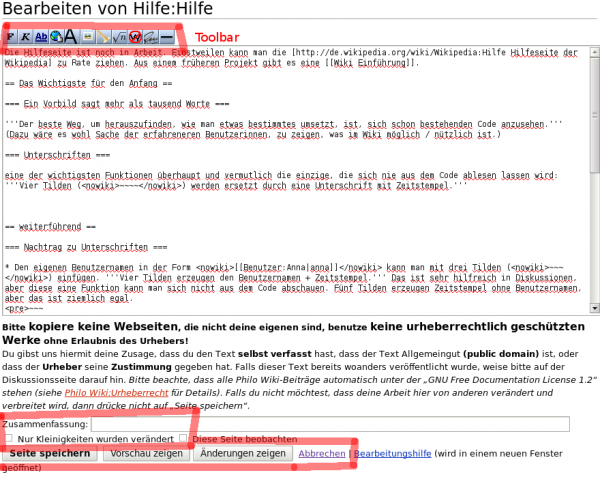
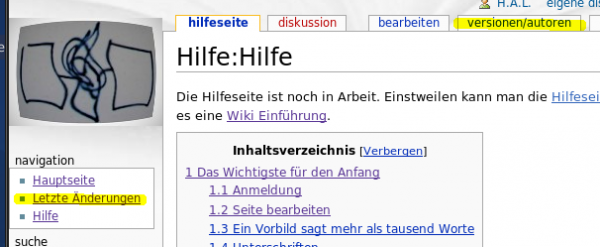
Text eingeben
Ein Vorbild sagt mehr als tausend Worte
Der beste Weg, um herauszufinden, wie man etwas bestimmtes umsetzt, ist, sich schon bestehenden Code anzusehen. (Dazu wäre es wohl Sache der erfahreneren Benutzerinnen, zu zeigen, was im Wiki möglich / nützlich ist.)
Unterschriften
eine der wichtigsten Funktionen überhaupt und vermutlich die einzige, die sich nie aus dem Code ablesen lassen wird: Vier Tilden (~~~~) werden ersetzt durch eine Unterschrift mit Zeitstempel.
wichtigste Formatierungen
(Hier im Code nachsehen, wie es gemacht wird.)
- Listenpunkt
- Listenpunkt
- Unterpunkt
erster Absatz
- Kommentar zum ersten Absatz
- Kommentar zum Kommentar
- Kommentar zum ersten Absatz
zweiter Absatz
- Kombination von Listen und Einrückungen
- Liste
- Liste - Einrückung
- Einrückung
- Einrückung - Liste
- Einrückung - Liste
- Liste - Liste
fetter, kursiver, gestrichener Text
Lehrveranstaltungen - Link zur Seite "Lehrveranstaltungen"
ein Link zur selben Seite, der aber mit einem anderen Text angezeigt wird
http://de.wikipedia.org/wiki/ - externer Link
externer Link mit anderem Text
Zur Demonstration von Überschriften gibt es zwei eigene Seiten, eine mit einer möglichen und eine mit einer sinnvollen Konfiguration.
häufige Fehler
Mediawiki interpretiert keine Zeilenumbrüche. Ein einfacher Zeilenumbruch wird einfach als Leerzeichen dargestellt. Ein Absatz wird mit einem doppelten Zeilenumbruch eingefügt. Ein Umbruch kann mit <br /> gesetzt werden:
Absatz keine neue Zeile
neuer Absatz
neue Zeile
Eine Ausnahme sind "spezielle" Zeilen wie z.B. Listenpunkte, hier verläßt man mit einem Umbruch den Listenpunkt und fängt eine neue Zeile an.
Ein Leerzeichen am Zeilenanfang stört das Layout.
Eine Zeile, die mit einem Leerzeichen beginnt, wird als Zitat markiert und nicht automatisch umgebrochen, was den Lesefluß ziemlich stören kann. Einrückungen werden mit einem Doppelpunkt erzeugt, siehe oben.
Vorsicht bei langen Texten
Bei sehr langen Texten (z.B. Vorlesungstranskriptionen) ist es wahrscheinlich vorteilhaft, wenn du den Text zuerst offline in einem Textverarbeitungsprogramm schreibst. Warum? Es kann passieren, dass nach einer Zeit deine aktuelle Session abläuft und du dich neu einloggen musst. Wenn du also nach dem Transkribieren (was wohl längere Zeit dauern wird) auf "Speichern" oder "Vorschau" klickst, kann es sein, dass dein ganzer Beitrag verloren geht. Diese Enttäuschung sollte man sich ersparen ;)
Warum braucht man die Vorschau-Funktion?
Ich finde, dass es ganz gut ist, wenn man seine einzelnen Beiträge nicht allzu oft ändert. Kleine Formatierungsfehler/Tippfehler oder so kann man mit der Vorschaufunktion einfach finden und beheben. Für Leute, die die Änderungen im Wiki verfolgen, ist es dann auch leichter zu erfassen, was verändert wurde.
neuer Abschnitt
neue Seite / Änderungen lehrveranstaltungsspezifisch verfolgen
Für neue Seiten haben die einzelnen Projekte / Lehrveranstaltungen derzeit unterschiedliche Konventionen. An dieser Stelle wird der Fall von Lehrveranstaltungen erklärt, die Vorlagen verwenden. Einige der Hinweise gelten auch für jene Lehrveranstaltungen, die keine Vorlage verwenden, aber eine eigene Kategorie haben.
für Vorlesungstranskriptionen
Aus dem Sommersemester 09 gibt es ein Howto zum Erstellen eines Transkripts. Interessant daran vor allem der Punkt zur nützlichen Software. Weiteres Material ist über die vergangenen Hrachovec-Vorlesungen verstreut (siehe unter Lehrveranstaltungen).
weiterführend
mehr zu Unterschriften
- Den eigenen Benutzernamen in der Form [[Benutzer:Anna|anna]] kann man mit drei Tilden (~~~) einfügen. Vier Tilden erzeugen den Benutzernamen + Zeitstempel. Das ist sehr hilfreich in Diskussionen, aber diese eine Funktion kann man sich nicht aus dem Code abschauen. Fünf Tilden erzeugen Zeitstempel ohne Benutzernamen, aber das ist ziemlich egal.
~~~ ~~~~ ~~~~~
werden im Code zu
[[Benutzer:Anna|Anna]] [[Benutzer:Anna|Anna]] 20:55, 13. Okt. 2009 (UTC) 20:55, 13. Okt. 2009 (UTC)
und dargestellt als
Anna Anna 20:55, 13. Okt. 2009 (UTC) 20:55, 13. Okt. 2009 (UTC)
- [[Benutzer:Anna|anna]] (führt zur Benutzerseite von Anna. [[Benutzer:Anna/MuD09|Anna]] führt zu einer Seite namens MuD09, die als Unterseite von [[Benutzer:Anna|anna]] geführt wird (und damit signalisiert, daß sie zu Annas Domäne führt). Aber das ist glaubich auch nicht so wichtig. Wichtig sind die vier Tilden.
Todo
toolbarEinstiegsprobleme (Umbrüche, Einrückungen)ListenEinrückungen- Tabellen
kursiv, unterstrichen, durchgestrichenZeilenumbrücheUnterschriften- Vorlagen
- Schriftgröße
- Änderungen überwachen
- Links
- Kategorien
- Namensräume und Unterseiten
- newsection-button